Personalizar as definições de gravação para [My Scene]
Pode personalizar as definições de gravação para [My Scene 1] ou [My Scene 2] da função Scene Select para criar um cenário de gravação de acordo com a sua preferência.
-
Selecione [
 Record] no menu HOME e, em seguida, prima
Record] no menu HOME e, em seguida, prima  (reproduzir). Prima o menu OPTION com a gravação em suspensão e depois utilize o menu Settings para definir o seguinte:
(reproduzir). Prima o menu OPTION com a gravação em suspensão e depois utilize o menu Settings para definir o seguinte:É possível guardar as seguintes opções do menu de gravação.
- REC Mode
- Built-In Mic Sensitivity
- Focused/Wide
- A [Sensitivity setting] em [MIC IN] na Ext. Input Setting
- Recording Filter
- VOR
-
Com a gravação em suspensão, selecione [Scene Select] - [My Scene 1] ou [My Scene 2] no menu OPTION e, em seguida, prima
 (reproduzir).
(reproduzir). -
Prima
 (mover para cima) ou
(mover para cima) ou  (mover para baixo) para selecionar [Copy Current Settings] e, em seguida, prima
(mover para baixo) para selecionar [Copy Current Settings] e, em seguida, prima  (reproduzir).
(reproduzir).[Copy Current Recording Setting?] aparece no visor.
-
Prima
 (mover para cima) ou
(mover para cima) ou  (mover para baixo) para selecionar [Yes] e, em seguida, prima
(mover para baixo) para selecionar [Yes] e, em seguida, prima  (reproduzir).
(reproduzir).
Sugestão
- Quando já houver um cenário de gravação selecionado para [Scene Select], se alterar quaisquer das definições de gravação do passo 1, aparece [*] junto ao ícone do cenário selecionado e depois a mensagem [Current Setting Not Saved. Save to My Scene?]. Se pretender guardar as definições de gravação que alterou, selecione [Yes] e depois [My Scene 1] ou [My Scene 2] para [Save to].
O conteúdo do Guia de ajuda pode estar sujeito a alterações sem aviso prévio devido a atualizações às especificações do produto.